wps中可以制作一些创意的字体,今天我们就来看看wpsPPT中制作空心数字剪边效果的教程,详细请看下文介绍。
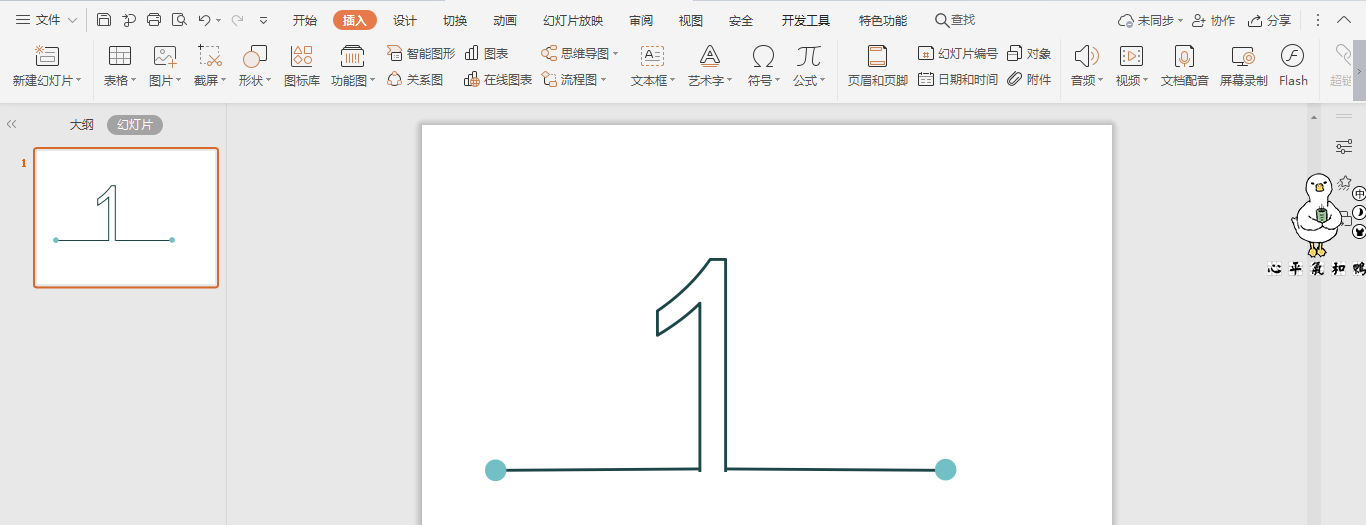
1、在开始选项卡中点击文本框,选择其中的横向文本框。
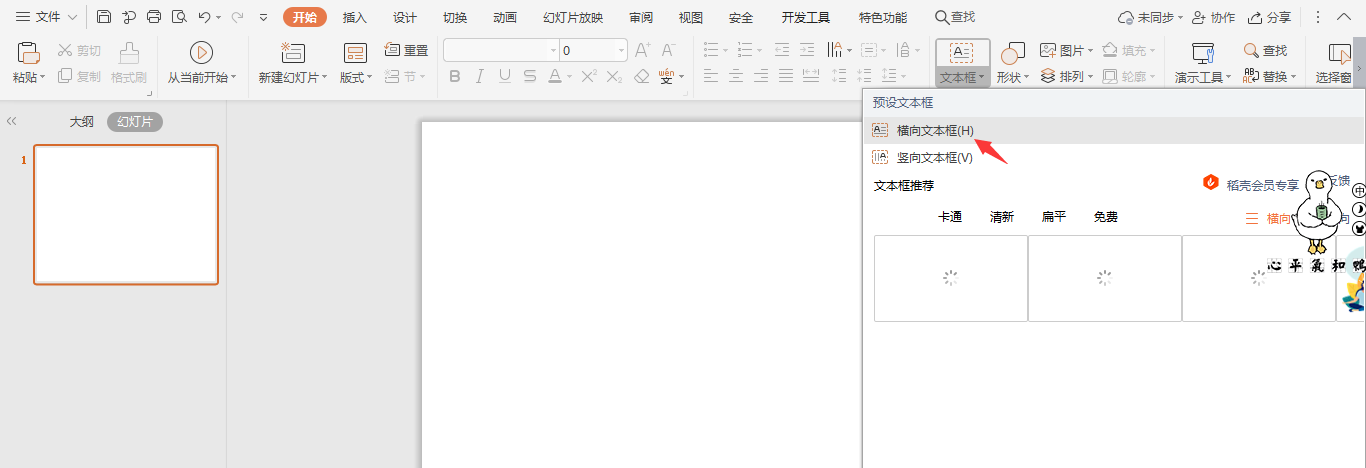
2、在文本框中输入数字,并调整好大小。
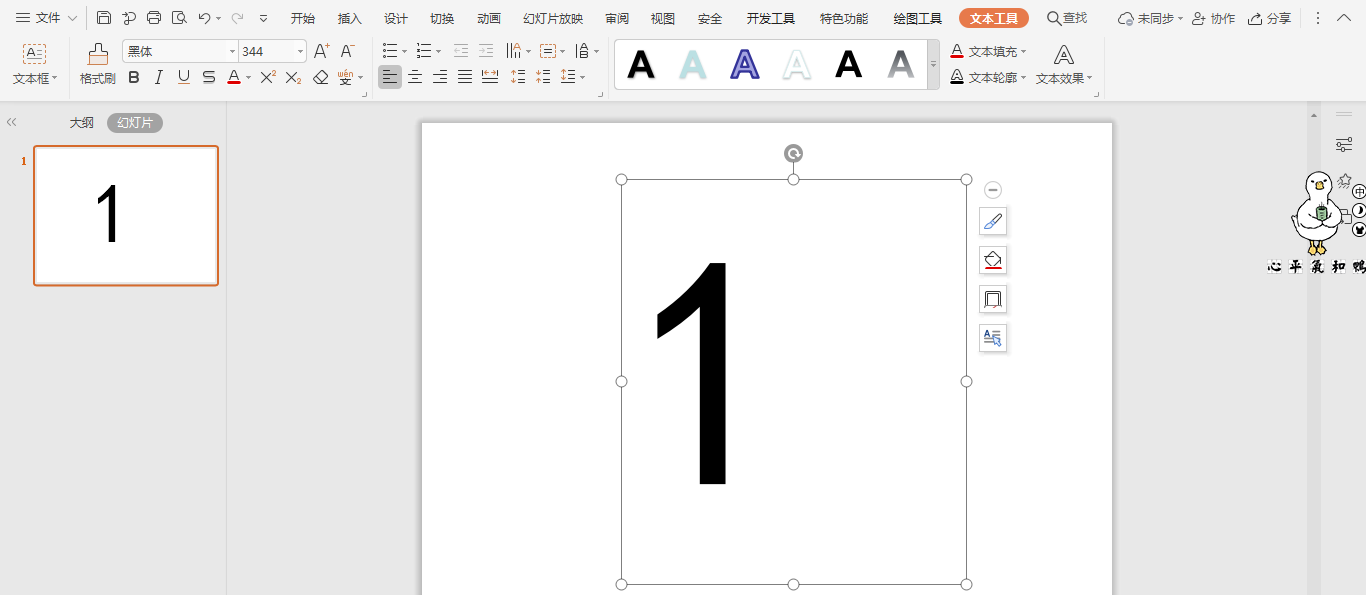
3、选中输入的数字,在文本工具中点击“文本填充”,选择其中的“无填充颜色”。
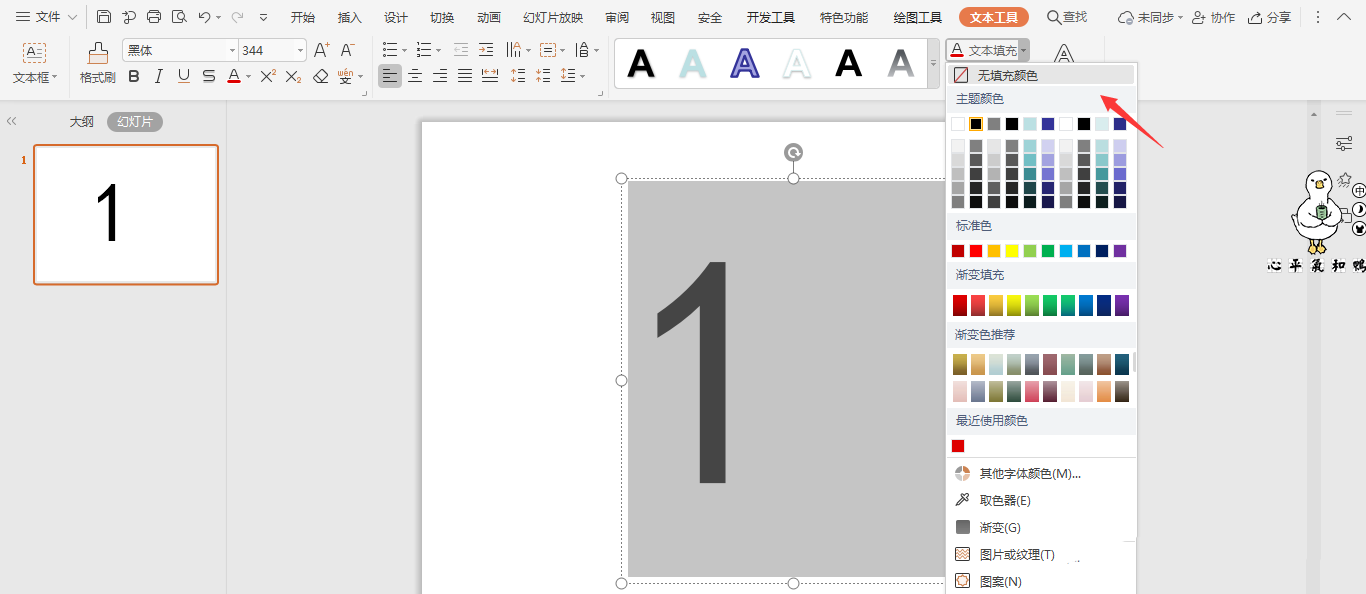
4、点击文本轮廓,选择合适的颜色进行填充,线型设置为3磅。
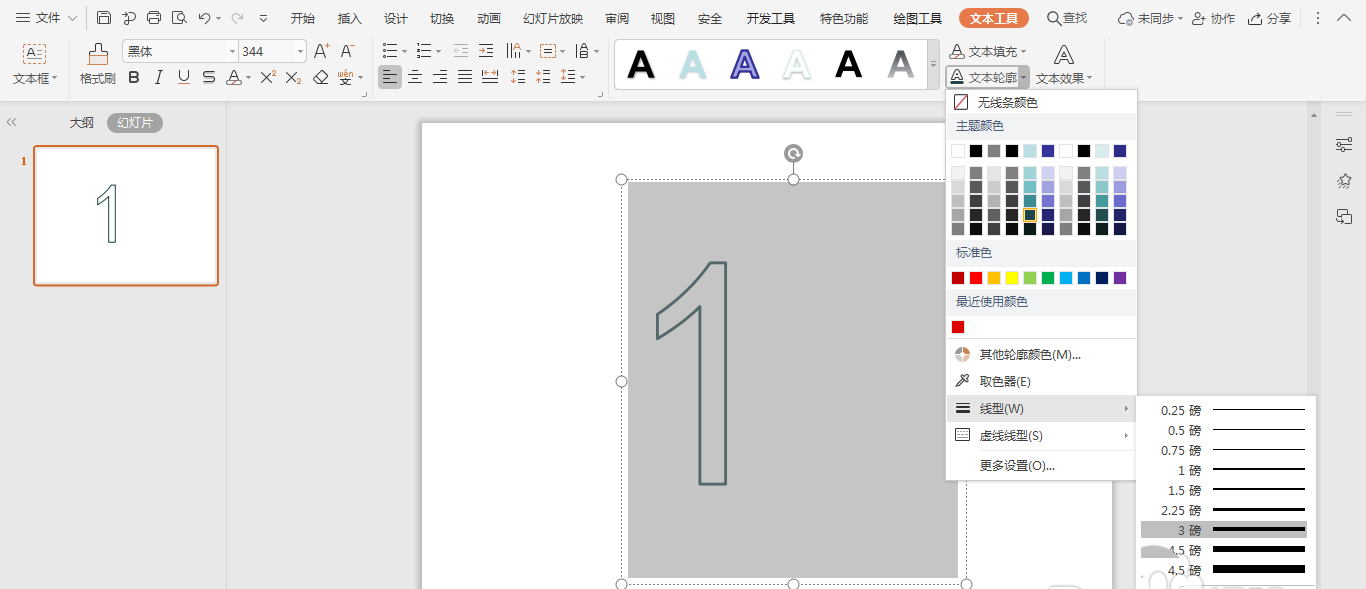
5、接着再插入一个矩形,覆盖数字底部边缘,位置和大小如图所示;选中矩形,在绘图工具中点击填充,选择和页面背景一样的颜色进行填充,并设置为无轮廓。
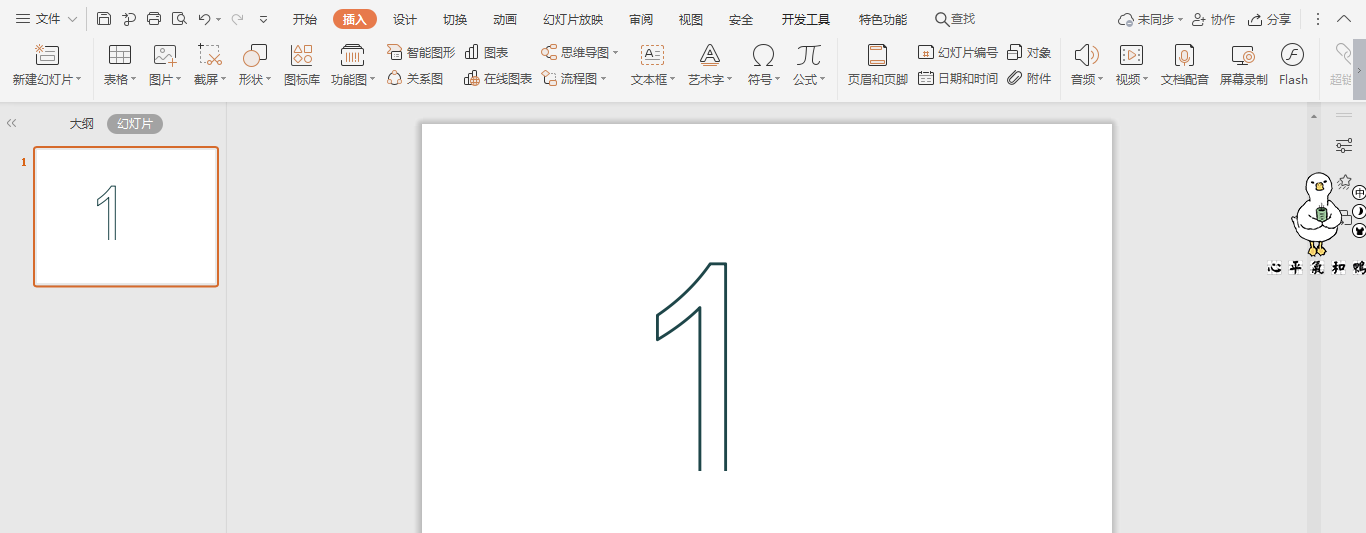
6、然后在数字的底部边缘处,画出两条直线效果如图所示,这样空心数字剪边效果就制作出来了。
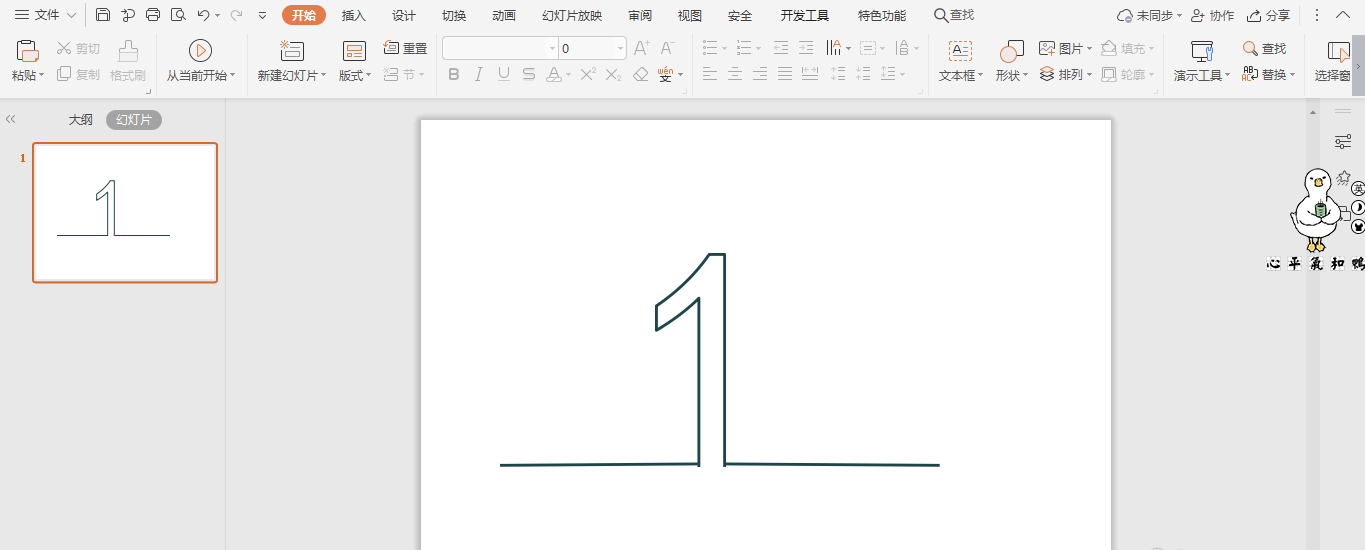
以上就是wps空心数字剪边字体的做法,希望大家喜欢,请继续关注脚本之家。
相关推荐: